Dans la version 10.15 (Catalina) de macOS, Apple a étendu une fonctionnalité de protection de la vie privée introduite dans la version 10.14 (Mojave), qui demande à l’utilisateur d’autoriser l'accès des applications à des emplacements protégés. Quand vous exécutez LaCie RAID Manager (LRM), le système peut vous demander l'autorisation d'accéder aux fichiers d'un volume amovible, comme dans l'exemple ci-dessous :
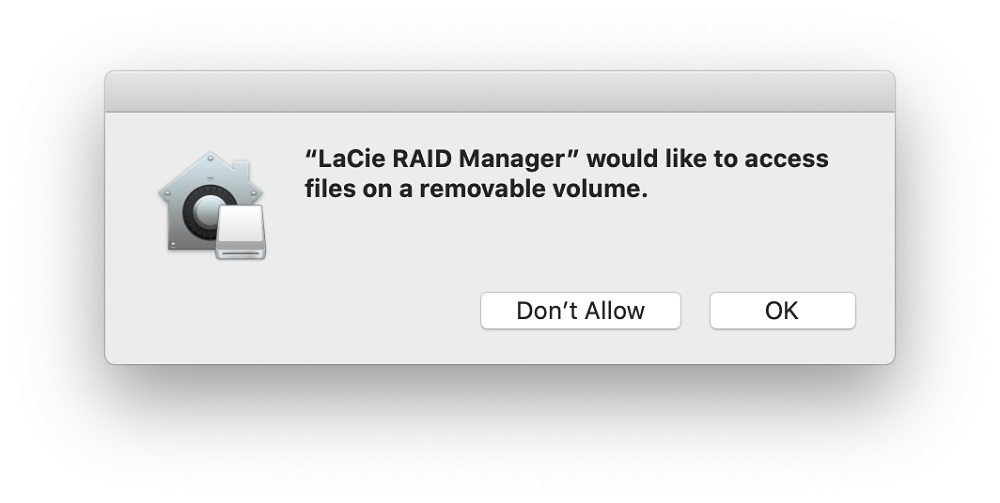
Si vous cliquez sur « OK », LRM pourra créer, modifier et supprimer des réseaux RAID, mais aussi initialiser et formater le volume une fois le réseau créé. Si vous cliquez sur « Ne pas autoriser », LRM ne pourra pas initialiser et formater le volume. Si le formatage échoue, accordez l’accès à LRM en suivant la procédure ci-après ou bien utilisez l’Utilitaire de disque de macOS pour formater le volume.
Si vous ne validez pas l’invite d'autorisation, elle disparaîtra au bout d'un certain temps, et l'accès au répertoire en question sera refusé, par défaut. Vous pouvez cependant activer/désactiver l'accès de chaque application à partir du panneau des préférences de sécurité et de confidentialité.
Pour autoriser LRM à accéder à des emplacements protégés :
- Cliquez sur l'icône Apple > System Preferences/Settings (Préférences système/Paramètres système) > Security & Privacy (Sécurité et confidentialité) > Localisez la section Privacy (Confidentialité)
- Si cette page Web est affichée sur votre Mac,cliquez ici pour ouvrir le panneau Security & Privacy (Sécurité et confidentialité)
- Recherchez les fichiers et les dossiers
- Assurez-vous que l’accès a bien été accordé à LRM
- Il se peut que le redémarrage de LRM soit nécessaire, une fois les autorisations modifiées
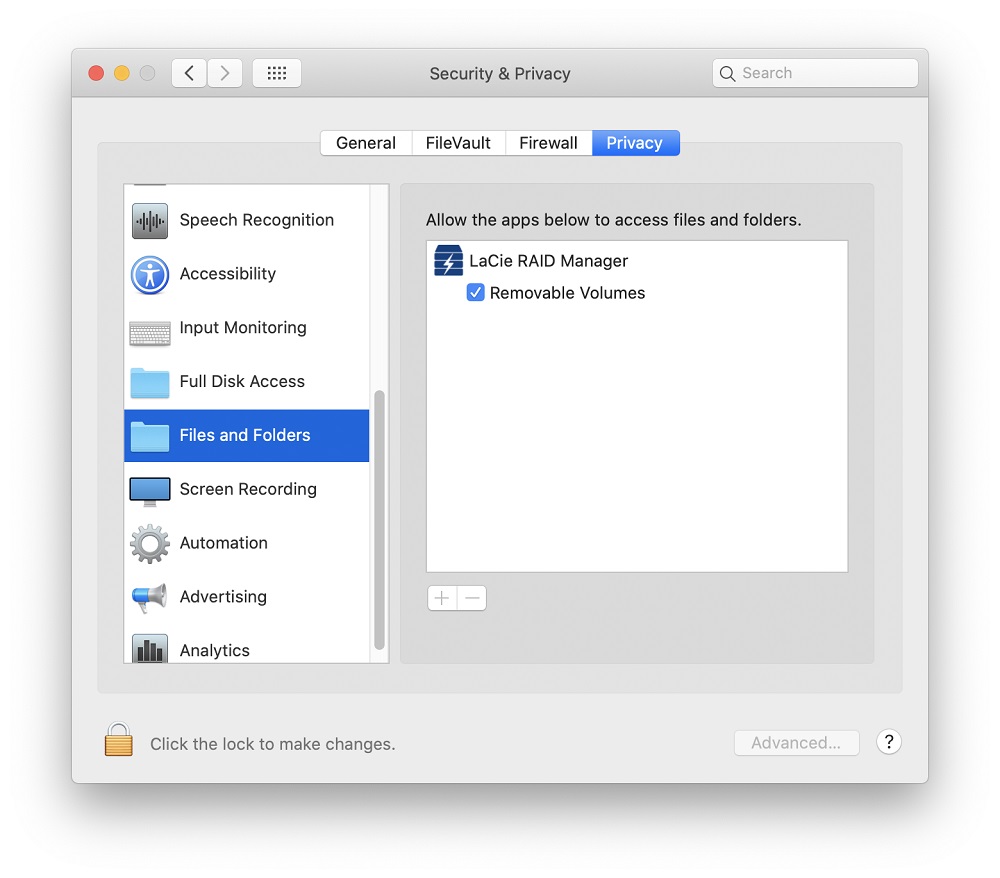
Vous devrez peut-être déverrouiller le panneau des préférences pour accorder à LRM les autorisations nécessaires. Dans le coin inférieur droit, cliquez sur l’icône représentant un verrou, puis saisissez votre mot de passe. Pour activer et désactiver l’accès, cochez ou désélectionnez la case correspondant à LRM, respectivement. Il se peut que le redémarrage de l’application soit nécessaire, une fois les autorisations modifiées.






